Η προσθήκη πλαισίων και στυλ περιγράμματος σε εικόνες είναιπολύ βολικό στο Photoshop. Και υπό την προϋπόθεση ότι έχετε τις ιδέες, μπορείτε να πάτε άπειρα στην εφαρμογή αυτών των ιδεών. Τα περιγράμματα και τα πλαίσια σε οποιαδήποτε εικόνα μπορούν να κάνουν μεγάλη διαφορά και με το Photoshop μπορείτε να προσθέσετε σύνορα για να ξεχωρίσετε τις φωτογραφίες σας από τα υπόλοιπα. Θα εξετάσουμε μια απλή τεχνική για την προσθήκη καλών πλαισίων ή συνόρων στις εικόνες σας.
Ανοίξτε μια νέα σελίδα εργασίας στο Photoshop απλά πηγαίνονταςΑρχείο -> Νέο. Επιλέξτε το Web Preset που θα έχει τις διαστάσεις των 640 x 480. Πατήστε Ctrl + R για να δείτε τους Χάρακες στη σελίδα έτσι ώστε να έχετε ίσο ελεύθερο χώρο σε κάθε πλευρά.
Εισαγωγή αυτής της εικόνας στο Photoshop.

Ο χώρος εργασίας σας πρέπει να μοιάζει με αυτό, μεορατοί κυβερνήτες στην κορυφή. Πατήστε Ctrl + H για να δείτε τα πλέγματα. Δεν είναι υποχρεωτικό, αλλά να υπάρχει σωστή απόσταση σε κάθε πλευρά κατά τη δημιουργία ενός συνόρου, γίνεται μεγάλη βοήθεια ανεξάρτητα από το τι.
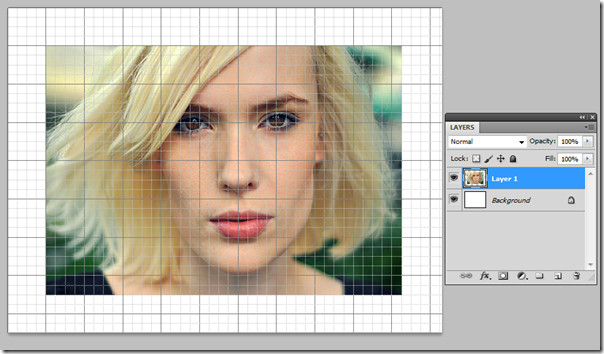
Δημιουργήστε ένα νέο στρώμα και ονομάστε το όριο.
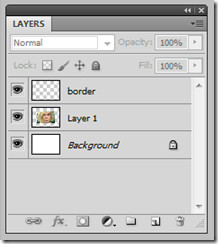
Επιλέξτε το επίπεδο 1 στο πλαίσιο του στρώματος και, στη συνέχεια, κάντε κλικ στο εργαλείο Magic Wand Tool και επιλέξτε τη λευκή περιοχή και θα παρατηρήσετε ότι στην οθόνη εμφανίζεται ένα προεπιλεγμένο περίγραμμα.
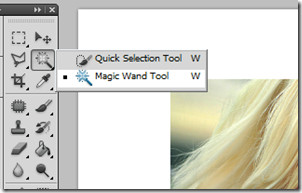
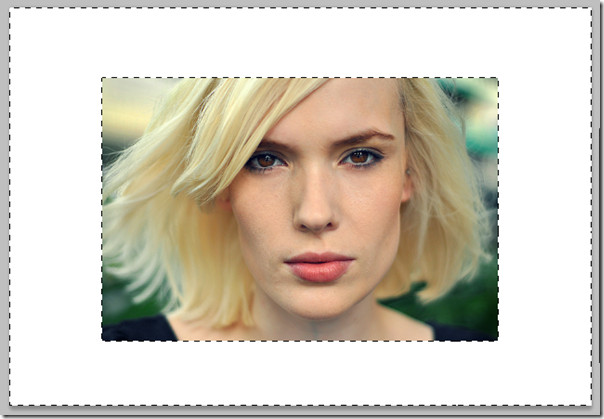
Αφήστε το να επιλεγεί, αλλά αλλάξτε το στρώμα σαςεπιλογή από το επίπεδο 1 έως τα σύνορα. Προσθέστε χρώμα στο περίγραμμα χρησιμοποιώντας το εργαλείο κάδου χρωμάτων. Ένα ξεχωριστό περίγραμμα γύρω από την εικόνα θα εμφανιστεί με το χρώμα στην οθόνη εργασίας σας και μπορείτε να δείτε και το χρώμα του περιγράμματος.

Μεταβείτε στις ρυθμίσεις στυλ στρώματος ή στις επιλογές ανάμειξης, κάνοντας διπλό κλικ στο στρώμα περιγράμματος.
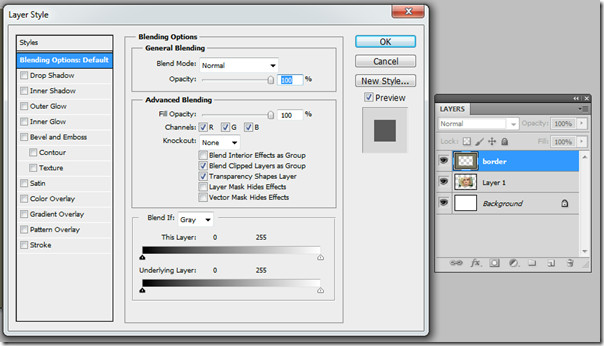
Θα βάλουμε λίγο εσωτερικό λάμψη σε αυτό, μερικά 3Dεπίδραση και μια επικάλυψη προτύπου στην κορυφή αυτού του ορίου. Κάνετε τις ακόλουθες αλλαγές για εσωτερική λάμψη. Ορίστε το χρώμα σε λευκό σε λειτουργία δομής. Στα Στοιχεία αυξήστε το τσοκ σε 15 και μέγεθος έως 10 και η ποιότητα εύρους στα 50.
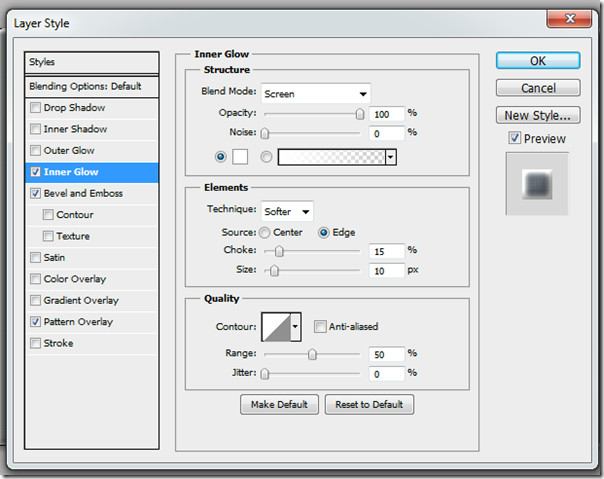
Για τις ρυθμίσεις 3D, ελέγξτε το Bevel and Emboss. Αυξήστε το βάθος σε 358, μεγέθους έως 10 και μαλακώνετε στα 9. Στην σκίαση, το μόνο που έχετε να κάνετε είναι να μειώσετε την αδιαφάνεια έως 10 για τη λειτουργία highlight και 38 για τη λειτουργία shadow.
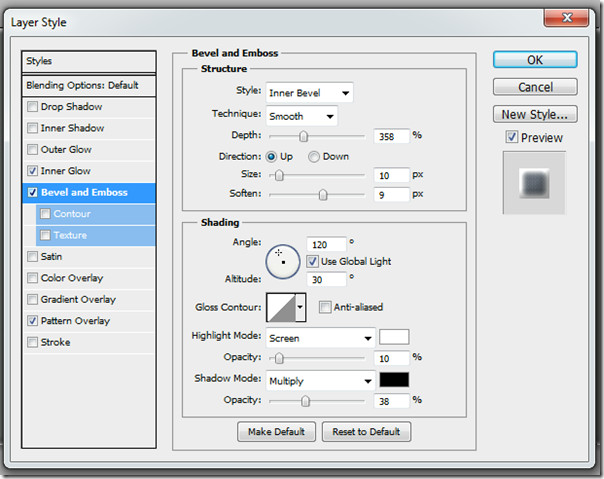
Θα προσθέσουμε λίγο μοτίβο στην κορυφή των συνόρων μας, θα ελέγξουμε την επικάλυψη μοτίβων και θα μειώσουμε την αδιαφάνεια έως το 50% και την κλίμακα στο 9%.
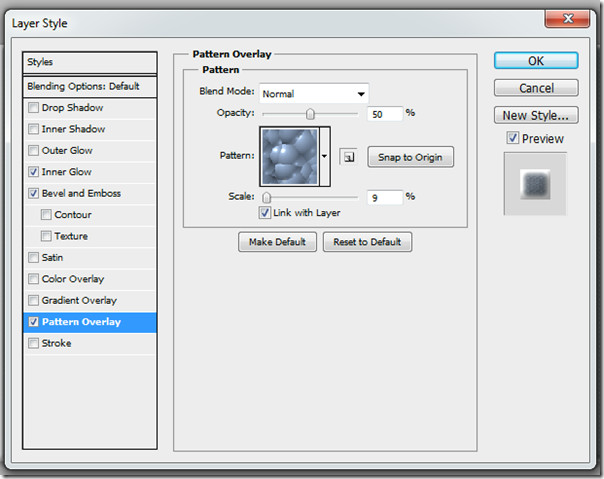
Και έχουμε ένα πλαίσιο εικόνας.
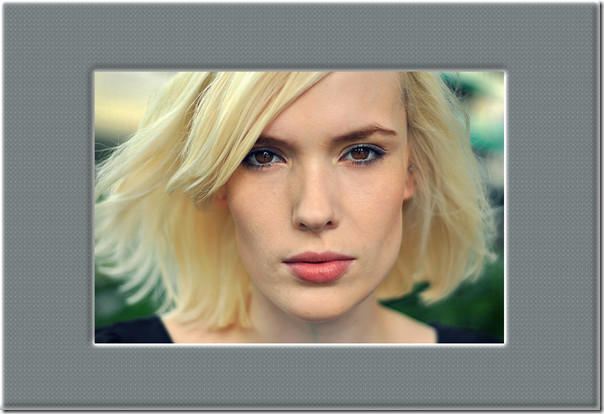

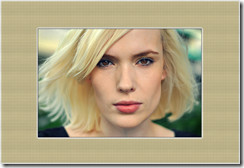
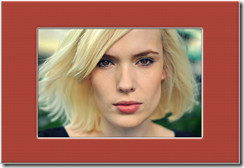














Σχόλια